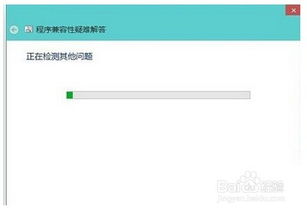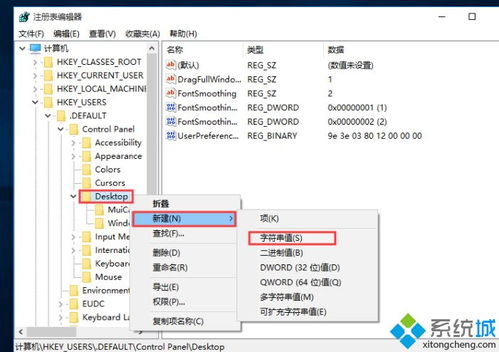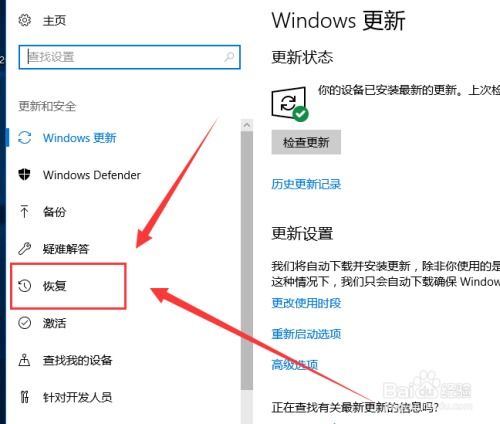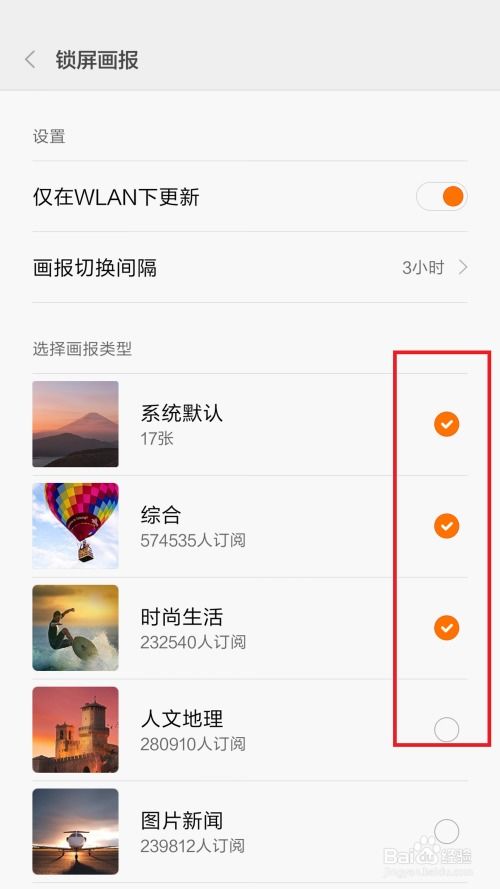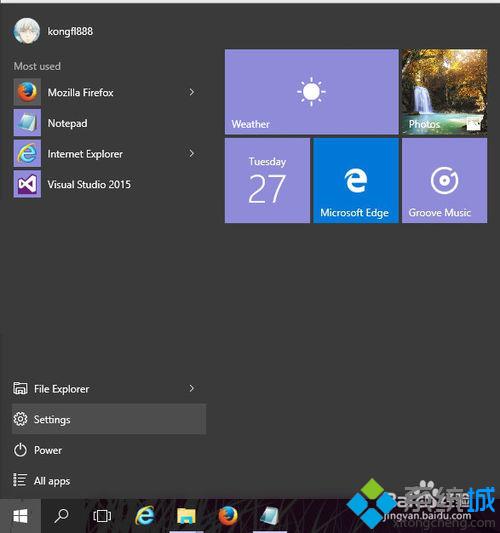如何在Windows 10中启用自动检测设置
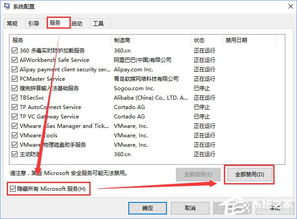
Windows 10作为微软推出的操作系统,凭借其强大的功能和友好的用户界面赢得了众多用户的青睐。然而,随着使用时间的增加,电脑可能会出现各种硬件或软件问题。为了提前发现和解决这些问题,Windows 10提供了一系列自动检测设置,帮助用户诊断和维护系统的健康。本文将从多个维度详细介绍如何在Win10中开启自动检测设置。
一、IE浏览器的自动检测设置
对于使用IE浏览器的用户,可以开启自动检测局域网设置,以便浏览器能够自动检测并配置网络设置,从而提高访问效率。
1. 打开IE浏览器:启动IE浏览器,确保能够正常访问网页。
2. 进入Internet选项:点击浏览器右上角的设置图标(齿轮状),选择“Internet选项”。
3. 选择连接选项卡:在弹出的“Internet选项”窗口中,点击“连接”选项卡。
4. 配置局域网设置:在“连接”选项卡中,点击“局域网设置”按钮。
5. 勾选自动检测设置:在“局域网设置”窗口中,勾选“自动检测设置”选项。
完成上述步骤后,IE浏览器将能够自动检测局域网设置,从而提高网络访问的稳定性和效率。
二、系统自带的硬件检测功能
Windows 10自带了多种硬件检测工具,可以帮助用户检测和修复硬件问题,包括系统文件修复、内存检测、硬盘检测和电池健康状况检测等。
1. 系统文件修复:
打开命令提示符:右键点击“开始菜单”,选择“命令提示符(管理员)”。
运行sfc/scannow命令:在命令提示符中输入`sfc /scannow`,然后按回车。系统将开始扫描和修复受损的系统文件。
2. 内存检测:
打开控制面板:点击“开始菜单”,在搜索框中输入“控制面板”并打开。
选择管理工具:在控制面板中,将右上角的查看方式改为“大图标”,点击“管理工具”。
运行内存诊断:在管理工具中,双击“Windows内存诊断”,然后点击“立即重新启动并检查问题”。系统将在重启后自动检测内存是否存在问题。
3. 硬盘检测:
选择磁盘属性:打开“此电脑”,在需要检测的磁盘上右键点击,选择“属性”。
运行检查磁盘:在磁盘属性窗口中,选择“工具”选项卡,然后点击“检查”按钮。系统将开始扫描和修复磁盘错误。
4. 电池健康状况检测:
运行命令提示符:以管理员身份运行命令提示符。
生成电池报告:在命令提示符中输入`powercfg /batteryreport /output "C:\battery_report.html"`,然后按回车。系统将在指定路径生成电池使用报告。
查看电池报告:打开生成的电池使用报告,查看电池的基本信息、充电周期、电池续航预估值等。
三、系统性能检测与诊断
除了硬件检测外,Windows 10还提供了系统性能检测和诊断工具,帮助用户了解系统的整体性能和潜在问题。
1. 运行性能监视器报告:
打开运行窗口:按下Win+R键,打开运行窗口。
输入perfmon /report:在运行窗口中输入`perfmon /report`,然后点击“确定”。
等待收集数据:系统将开始收集数据,完成后将生成详细的系统性能报告。
查看报告:打开生成的报告,查看系统的软件配置、硬件配置、CPU、网络流量、磁盘性能、内存信息等。如果系统存在问题,报告中将标识出来并给出解决方案。
四、隐私设置中的诊断数据
在Windows 10中,用户还可以设置是否允许系统发送诊断数据给微软,以便微软能够更好地了解系统的运行状态并改进产品。
1. 打开设置界面:按下Win+I键,打开Windows设置。
2. 进入隐私设置:在设置界面中,点击“隐私”选项。
3. 管理应用诊断信息:在隐私设置界面中,点击左侧的“应用诊断”选项。
4. 关闭诊断数据权限:在“允许访问该设备上的应用诊断信息”上,关闭其权限。这样,系统将不会向微软发送诊断数据。
五、其他自动检测设置
除了上述方法外,Windows 10还提供了其他自动检测设置,帮助用户提高系统的稳定性和安全性。
1. 自动更新系统:确保系统设置为自动更新,以便及时获得最新的安全补丁和功能更新。
2. Windows Defender防火墙:启用Windows Defender防火墙,防止恶意软件的入侵。
3. 设备管理器中的硬件状态:打开设备管理器,查看各硬件设备的状态,确保没有黄色感叹号或红色叉号表示的设备问题。
4. 磁盘碎片整理:定期运行磁盘碎片整理工具,提高磁盘的读写性能。
结语
通过以上方法,用户可以在Windows 10中开启多种自动检测设置,帮助系统提前发现和解决潜在问题,提高系统的稳定性和性能。无论是IE浏览器的自动检测设置、系统自带的硬件检测工具、系统性能检测与诊断,还是隐私设置中的诊断数据管理,都是用户维护系统健康的重要手段。希望本文能够帮助用户更好地了解和使用Windows 10的自动检测设置,让电脑运行更加顺畅和高效。
- 上一篇: DNF壕罐的财宝之城怎么玩?
- 下一篇: 揭秘:如何轻松开启小米手机免费网络短信功能
-
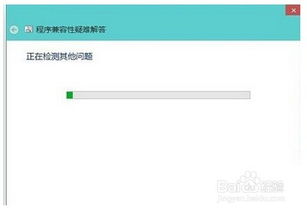 Win10软件兼容性难题?一键解锁疑难解答秘籍!资讯攻略12-03
Win10软件兼容性难题?一键解锁疑难解答秘籍!资讯攻略12-03 -
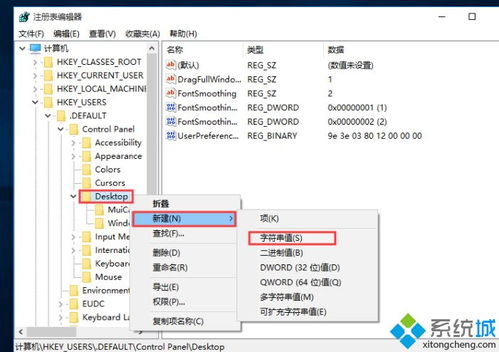 轻松几步,永久告别Win10搜狐微门户自动弹出烦恼资讯攻略12-05
轻松几步,永久告别Win10搜狐微门户自动弹出烦恼资讯攻略12-05 -
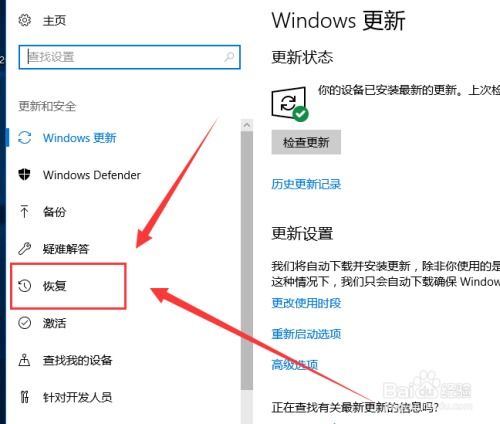 Windows 10进入UEFI设置界面的方法资讯攻略11-27
Windows 10进入UEFI设置界面的方法资讯攻略11-27 -
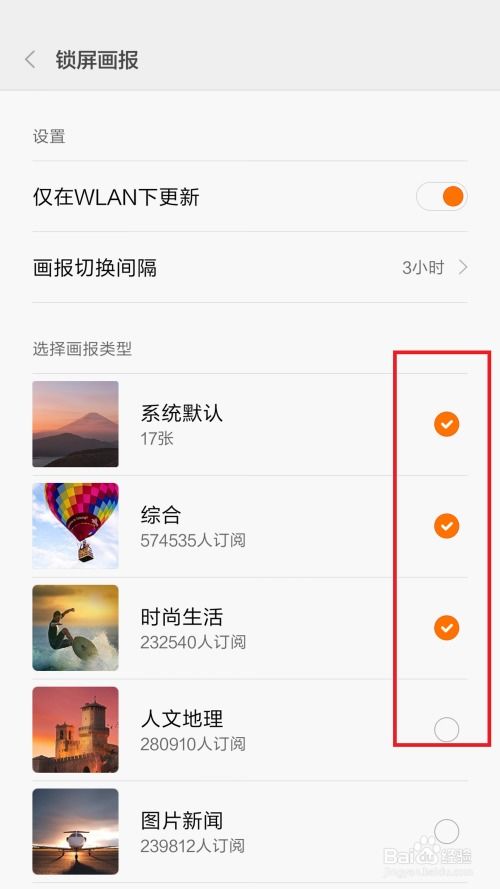 如何启用小米手机的锁屏画报功能?资讯攻略12-03
如何启用小米手机的锁屏画报功能?资讯攻略12-03 -
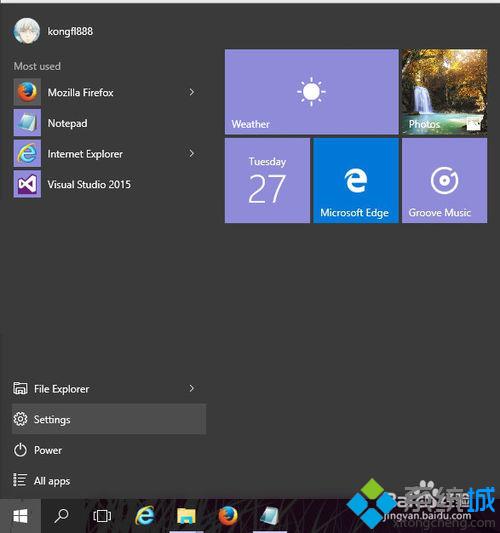 轻松掌握!一键升级至Windows10系统秘籍资讯攻略12-02
轻松掌握!一键升级至Windows10系统秘籍资讯攻略12-02 -
 如何在Win10中高效使用快速启动栏-Quick Launch工具栏?资讯攻略12-03
如何在Win10中高效使用快速启动栏-Quick Launch工具栏?资讯攻略12-03